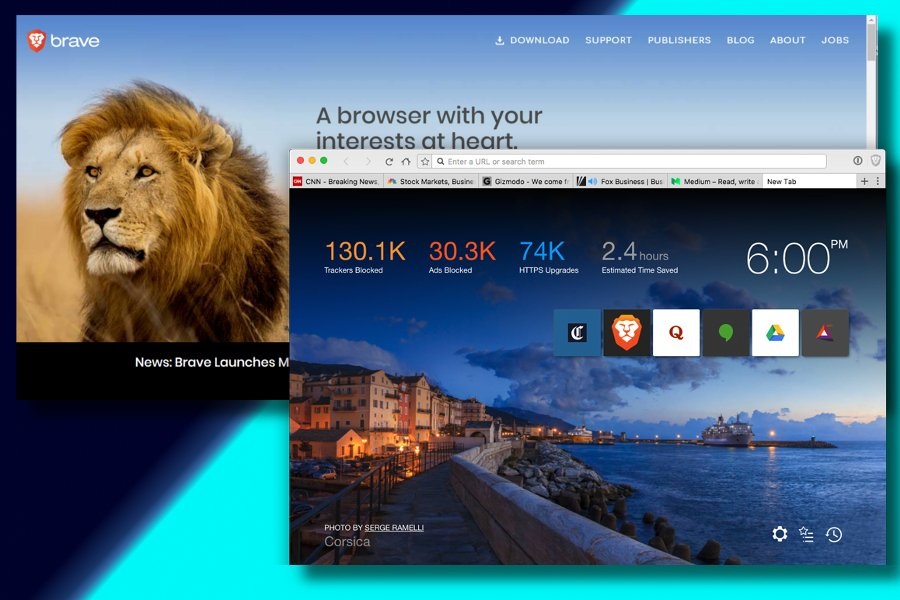
Braveブラウザーは、他のWebブラウザーの中でも高速なパフォーマンスとプライバシー機能で知られています。さまざまな変更とオプションから選択できます。これには、カスタムホーム画面、検索エンジンのカスタマイズ、支払い方法としてのカードの追加が含まれます。支払い方法としてクレジットカードを追加すると、ユーザーは支払い中に自動的にクレデンシャルを自動入力できます。
多くの人がオンライン決済ゲートウェイを使用してサービスや製品を購入し、カード情報を常に入力するのは非常に簡単で面倒であり、エラーが発生する可能性もあります。このオプションを使用すると、Braveブラウザにクレジットカードのクレデンシャルを追加できます。これは、支払いゲートウェイに自動的に入力されます。これにより、急いで購入するだけでなく、必要に応じて迅速に購入することができます。
安全性が心配な場合は、そうしないでください。Braveは非常に評判の良いブランドであり、悪い実績はほとんどありません。また、興味があり、Braveブラウザで支払い方法とカードを追加する方法を知りたい場合は、以下の方法と手順を参照してください。
カード支払い方法を追加する
これらは、オプションを有効にし、デスクトップバージョンのBraveブラウザで必要に応じてカスタマイズするために必要な手順です。
- デバイスでBraveブラウザを開きます。
- 右上隅から3本の水平線以上のメニューアイコンをクリックします。
- オプションのリストから[設定]を選択します。
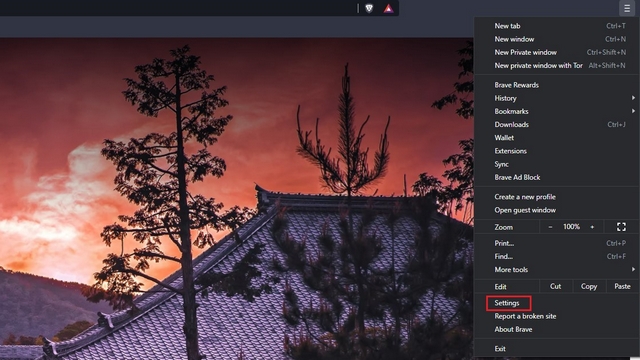
- オプションの左側から、[追加設定]を選択します。
- 次に、左側の平面から[自動入力]オプションをクリックします。
- 右側の[自動入力]セクションで[支払いオプション]を選択します。
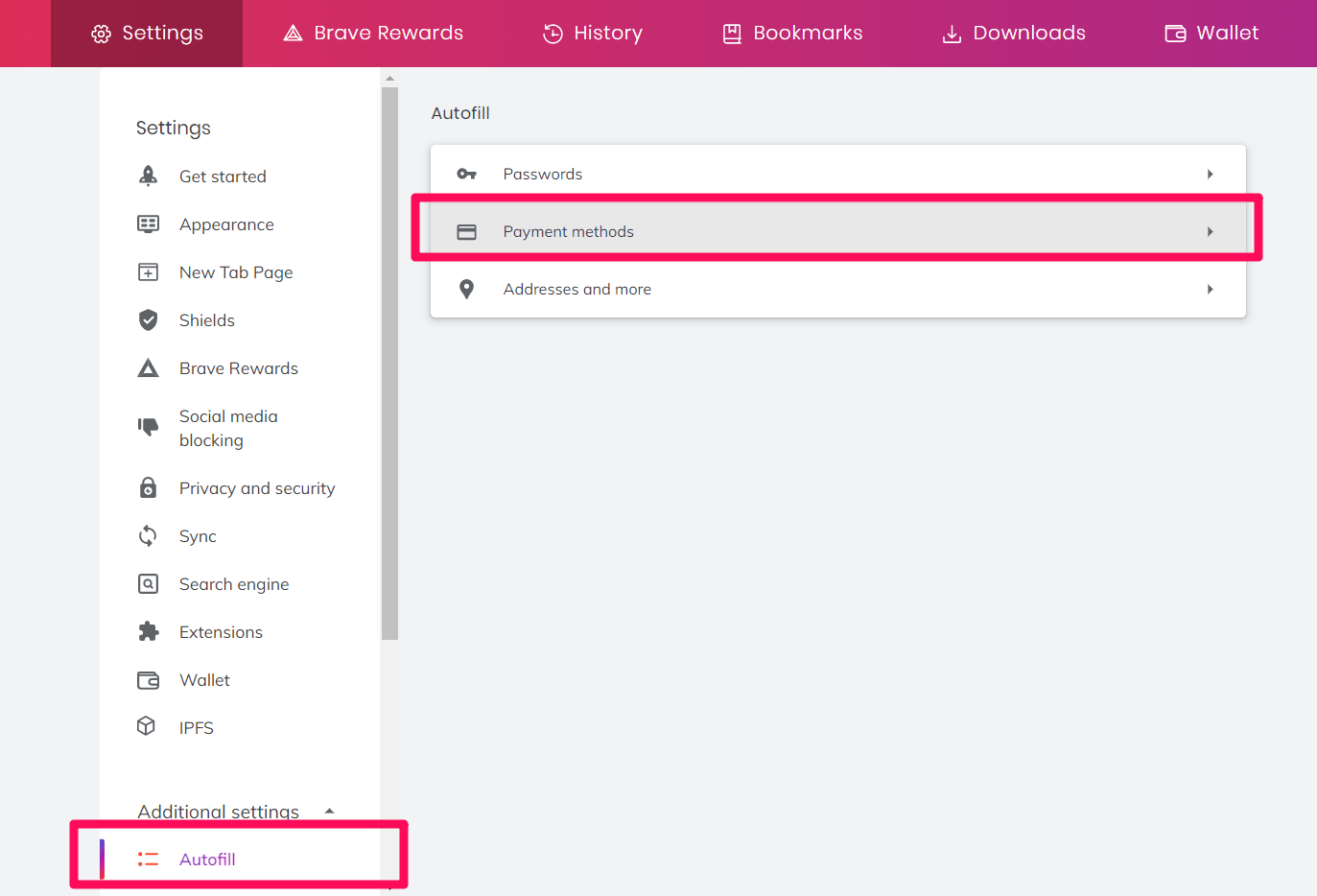
- [支払い方法]の横にある[追加]ボタンをクリックします。
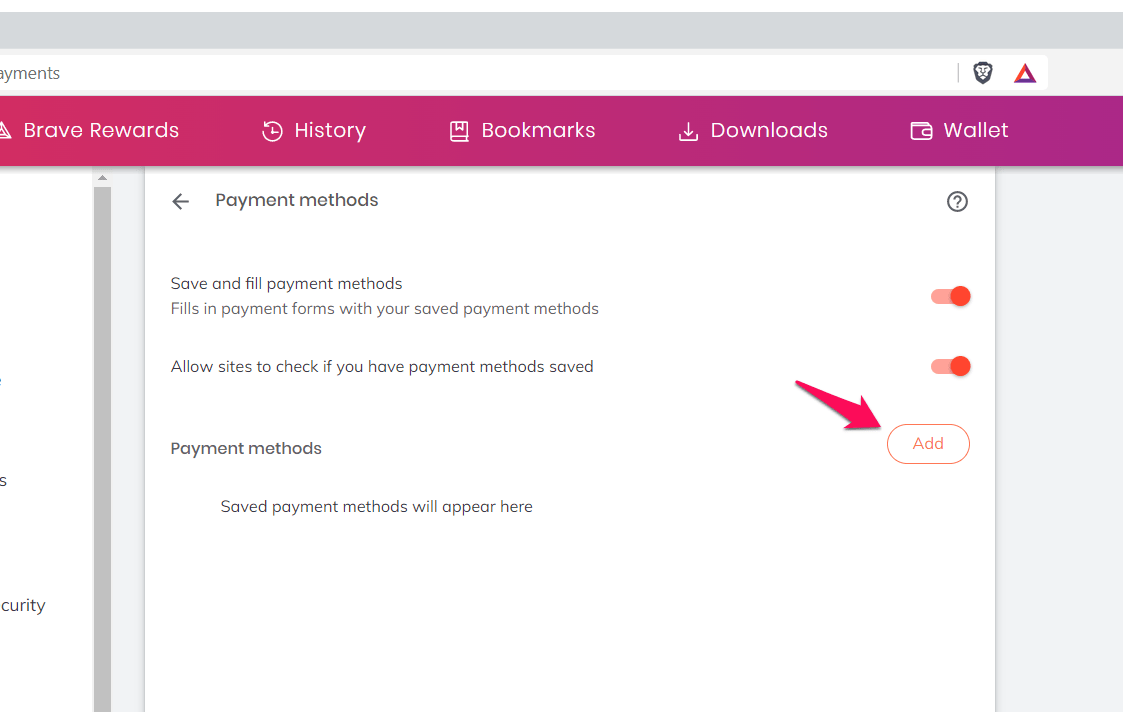
- AddCardという名前のポップアップが表示されます。
- カード番号、有効期限、カードの名前、カードのニックネームなどのクレデンシャルを入力します。
- 保存ボタンをクリックします。
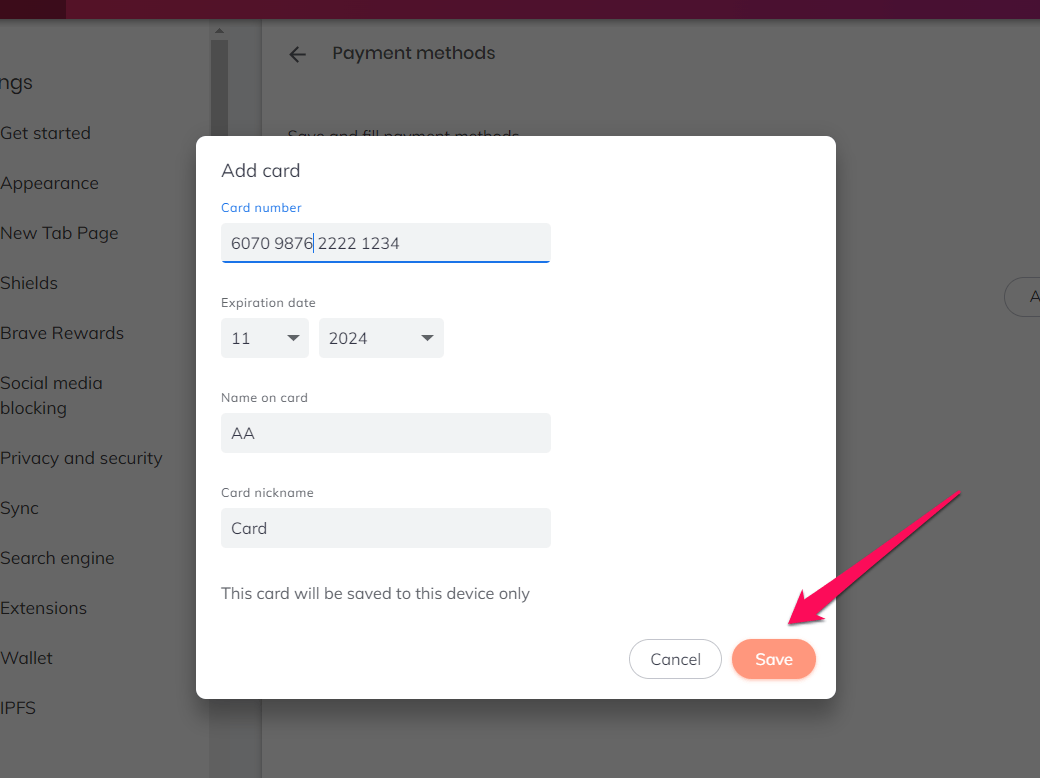
クレジットカードが支払い方法として保存されるようになりました。これで、支払いゲートウェイまたはチェックアウトにアクセスするたびに、クレデンシャルが自動的に入力されます。 Braveブラウザは、不正な詳細アクセスを回避するために、CVVに認証を要求する場合があります。
お支払い方法をカスタマイズする
カード支払いオプションの追加に成功したら、自動入力オプション、別のカードの詳細の追加、支払い方法の確認などの変更を加えたい場合は、以下の手順に従う必要があります。これは比較的簡単です。
- BraveWebブラウザを起動します。
- ウィンドウの右上隅から、3本以上の水平線またはそれ以上のアイコンをクリックします。
- オプションのリストから[設定]を選択します。
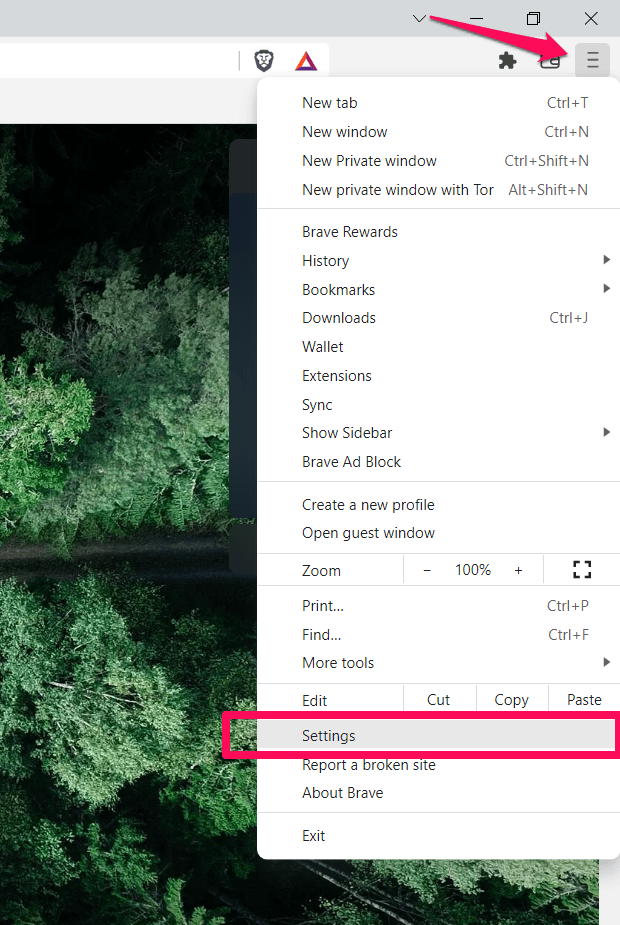
- 左側から、[追加設定]に移動します。
- 下にスクロールして、[支払い方法]の横にある[自動入力]を見つけてクリックします。
- 保存された支払いオプションと自動入力をチェックするための切り替えが表示されます。
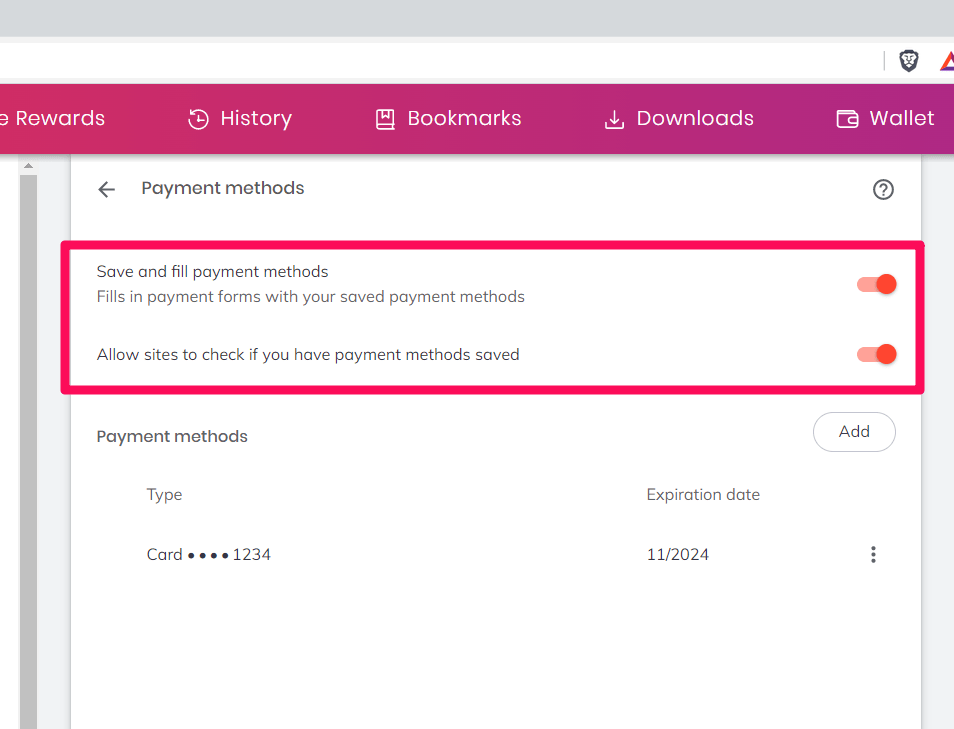
- トグルをクリックすることを有効または無効にできます。
- ここから、現在保存されているカード情報を削除または編集することもできます。
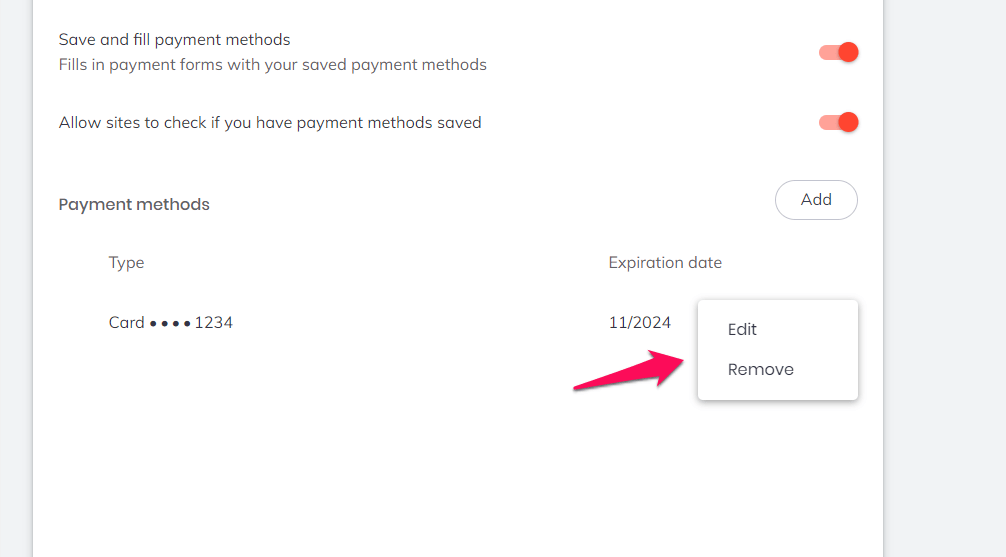
結論
私たちのほとんどはオンラインショッピングのウェブサイトとアプリケーションを使用しており、代金引換オプションを選択することはめったにありません。したがって、カードの詳細を保存すると、各支払いプロトコルですべての情報を入力するよりも便利で、煩わしさが少なくなります。また、公共の場所でクレデンシャルを入力している場合は、詳細が危険にさらされる可能性があるため、自動入力があると便利です。 Braveブラウザで支払い方法とカードを追加する方法を知りたい場合は、上記の手順と手順に従ってください。